ポイントヘルパー オブジェクトを作成する手順を紹介します。
メインウィンドウ右側のコマンドパネルの[作成]タブをクリックして選択します。
タブ直下のツールバーの[ヘルパー]ボタンをクリックします。下図の画面に切り替わります。
ツールバーの下部のドロップダウンリストは"標準"を選択します。デフォルトで"標準"が選択されているため、
デフォルトの状態の場合はドロップダウンリストの操作は不要です。
[オブジェクトタイプ]ロールアウトの[ポイント]ボタンをクリックします。ボタンをクリックすると青色に変わり、ボタンが押された状態になります。
ポイントヘルパーの作成モードに切り替わります。
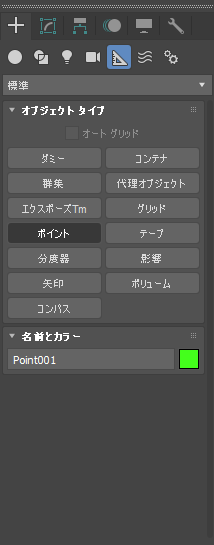
ビューポートをクリックすると、ポイントヘルパーを作成できます。デフォルトでは、x,y,zの3つの軸が直線で表現された形状です。
ポイントヘルパーを目立たせたい場合は、[パラメーター]ロールアウトの[ボックス]のチェックボックスをクリックしてチェックをつけます。
ボックスにチェックがついている場合、ポイントヘルパーオブジェクトは立方体のボックスで表現されます。
シーンにポイントヘルパーオブジェクトを作成できました。
